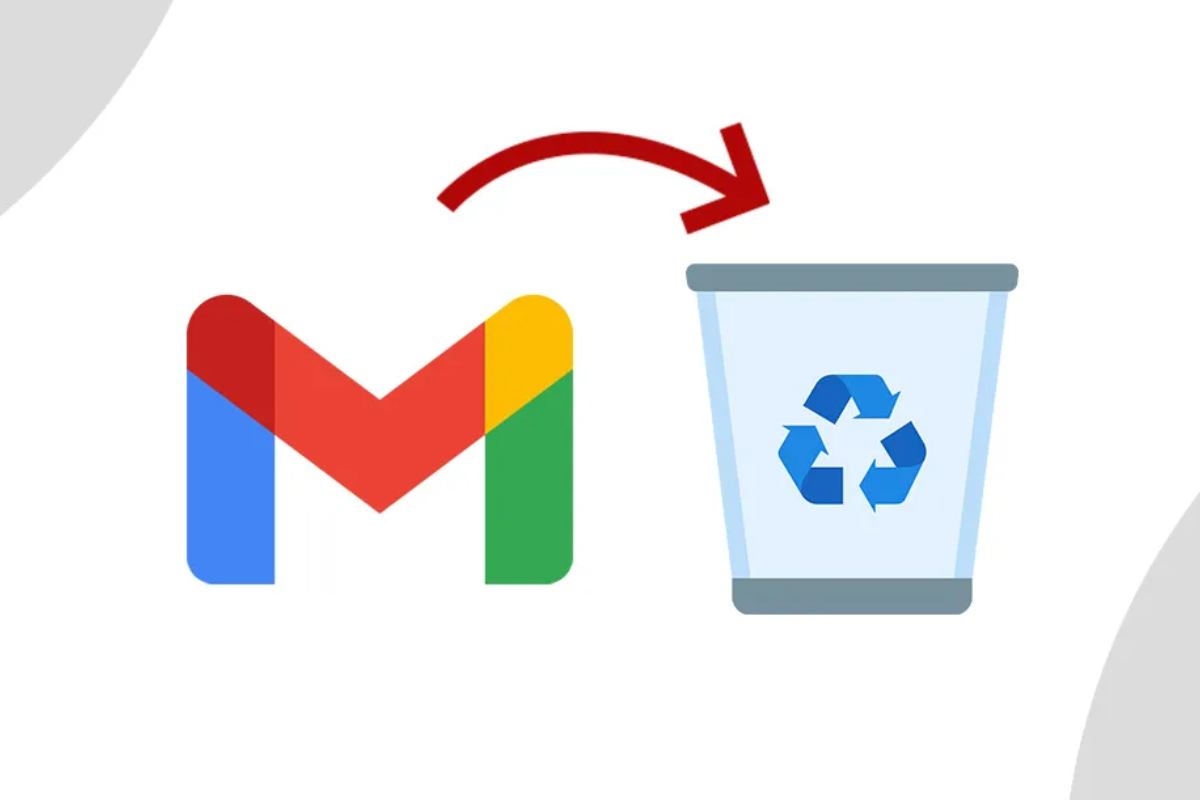حذف اکانت Gmail

بیشتر اوقات ما تصمیم به حذف اکانت Gmail خود میگیریم اما نمیدانیم که چگونه باید اینکارا انجام دهید. در این آموزش از سایت سایبر لرن قصد داریم تا این آموزش را در اختیار شما قرار دهیم . اگر برای شما مفید واقع شد برای دوستان خود را بفرستید تا آنهاهم از این آموزش استفاده کنند .
Thank you for reading this post, don't forget to subscribe!حذف اکانت Gmail
ممکنه تصمیم گرفته باشید به هر دلیلی اکانت Gmail خود را حذف کنید اما قبل از حذف آن باید چند نکته را در نظر بگیرید :
- اگر حساب های کاربری خود را در شبکه های اجتماعی مختلف از جمله اینستاگرام ، فیسبوک ، توییتر و … را با جیمیل ایمن کرده اید ، پس از حذف اکانت Gmail خود دیگر نمیتوانید این شبکه های اجتماعی را بازیابی کنید پس به همین دلیل به شما پیشنهاد میکنم قبل از اقدام به حذف اکانت خود این شبکه های اجتماعی خود را بر روی یک ایمیل دیگر ایمن کنید .
- قبل از اینکه اکانت خود را حذف کنید تمام دیتاهای خود را دانلود کنید تا داشته باشید ، از این دیتاها میتوانیم به مواردی مانند پسوردها ، مخاطبین ، تصاویر و … که در اکانت جیمیل خود ذخیره کرده اید را پشتیبان گیری کنید .
- بعد از اینکه اکانت خود را حذف کنید نام کاربری شما آزاد نخواهد شد و دیگر نمیتوانید از این نام کاربری استفاده کنید .
در بیشتر اواقات ما باید از اکانت جیمیل استفاده کنیم و اگر درحال عملیات تست نفوذ باشیم باید پس از اتمام کار ایمیل خود را حذف کنیم تا ردپایی از ما بجا نماند . پس در ادامه آموزش قرار این مراحل را باهم طی کنیم .
در سایبر لرن بشتر بخوانید :
آموزش حذف اکانت جیمیل
- برای اینکار ابتدا باید وارد حساب کاربری خود شوید که میتوانید از طریق این لینک myaccout.google.com اینکارا انجام دهید .
- وارد تنظیمات حساب کاربری خود شوید و گزینه Data & Personalization را پیدا کنید.
- گزینه Deleted a service or your account را پیدا کنید و با زدن این گزینه اکانت شما حذف خواهد شد .
- در این مرحله دو گزینه برای شما باز میشود که میتوانید کل حساب گوگل خود را حذف کنید و یا فقط جیمیل خود را حذف کنید . با زدن گزینه Deleted a service فقط حساب جیمیل شما حذف خواهد شد و با زدن گزینه Deleted your account کل حساب گوگل شما حذف خواهد شد .
- در این مرحله شما باید پسورد خود را وارد کنید تا دوباره وارد حساب کاربری خود شوید و پس از ورود روی گزینه سطل زباله کلیک کنید .
- قبل از حذف اکانت به صورت کامل به شما هشدار نهایی را نشان میدهد و اگر مایل به حذف اکانت Gmail خود بود روی گزینه Delete Account کلیک کنید .
- اکنون از شما میخواهد تا پیوندی که به ایمیل جدید شما ارسال شده است را باز کنید و بعد از باز کردن آن حساب کاربری شما به صورت کامل پاک خواهد شد .
با این 7 مرحله میتوانید به راحتی حساب کاربری خود را برای همیشه پاک کنید . امیدوارم این آموزش برای شما مفید واقع شده باشد .